20 советов по ведению группы в «ВКонтакте»
Многие наши клиенты после продвижения своего сетевого офиса предпочитают самостоятельно заниматься контентом, но зачастую делают ошибки, которые можно избежать. Мы приготовили для вас 20 полезных советов, которые помогут не допускать ляпов. Поехали!
1. Для создания качественного контента необходимо, в первую очередь, определить целевую аудиторию, ее интересы, занятия и хобби. Чем лучше вы узнаете участников группы, тем качественнее контент вы будете создавать для них.
2. Не делайте однообразными и скучными ваши посты. Используйте не только текст, но и фотографии, видео, ссылки на другие источники информации. Этим вы увеличите охват вашей аудитории. Помните: люди делятся на аудиалов, визуалов и кинестетиков.
3. Не перегружайте вашу группу рекламной информацией. Ценная информация должна составлять 70-80%, а рекламная — не более 20-30%. В противном случае участники группы начнут «скрывать» вашу группу в ленте новостей, а через некоторое время «выходить» из нее. Кроме того, рекламная информация должна касаться тематики вашей группы или целевой аудитории. Не стоит совмещать несовместимое.
Ценная информация должна составлять 70-80%, а рекламная — не более 20-30%. В противном случае участники группы начнут «скрывать» вашу группу в ленте новостей, а через некоторое время «выходить» из нее. Кроме того, рекламная информация должна касаться тематики вашей группы или целевой аудитории. Не стоит совмещать несовместимое.
4. Разговаривайте с вашей аудиторией на понятном ей языке. Не стоит использовать сложных метафор, узкоспециализированных терминов, громадных конструкций.
5. Не забывайте о своих участниках, когда они оставляют свои комментарии. Не ленитесь, отвечайте им, стройте полилоги. Это позволит вам лучше узнать вашу аудиторию, а ей – дополнительный стимул продолжать комментировать.
6. Не используйте кросспостинг для своей группы. Создавайте свой уникальный контент. Вы сами увидите, что через некоторое время к вашему ресурсу начнут обращаться повторно.
7. Устраивайте мини-праздники для своего группы.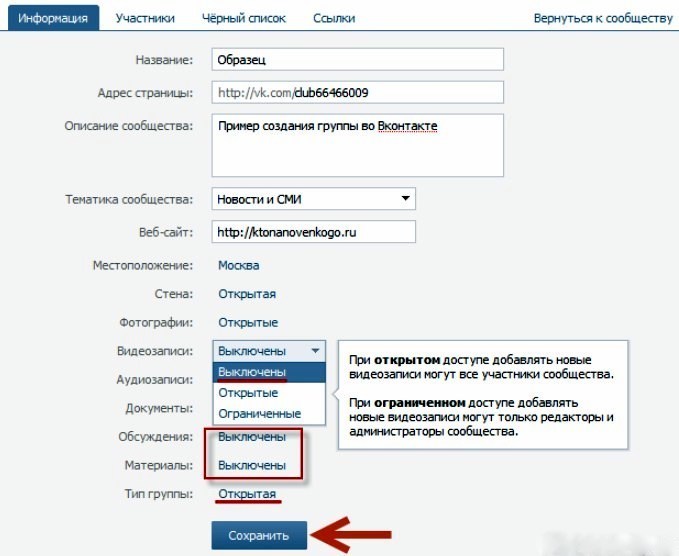
8. Старайтесь публиковать актуальные сообщения в разных форматах. Проводите опросы, публикуйте новые продукты, эксклюзивные фотографии, видео и т.д. Для вас важно, чтобы группа стала первоисточником информации. Для участников важен уникальный контент.
9. Будьте активны не только в своей группе, но и в других. Ставьте «Мне нравится», делайте репосты, комментируйте другие страницы. Это могут быть площадки ваших партнеров или площадки, имеющие отношения к тематике вашей группы. Будьте доброжелательны к своим конкурентам, старайтесь с самого начала завязать с ними дружеские отношения.
10. Используйте факты и статистику о социальных сетях, старайтесь использовать их совместно с вашим брендом. Это необходимо для того, чтобы участники группы понимали, для чего они находятся на этой платформе.
11. Не пишите длинные цитаты, фразы или статусы. Остановитесь на коротких – не более 10-15 слов. Они намного лучше воспринимаются и легко воспроизводятся. Не нагружайте ваших подписчиков.
12. Учитывайте интересы правообладателей любого контента, ставьте ссылки на первоисточники, не удаляйте копирайты. Помните, несогласованное и нелицензионное использование контента может привести к судебным искам. Уважайте авторское право.
13. Правильно применяйте хэштеги. Рекомендуется использовать 2-3 действительно важных и тематических ключевых слова. Если у вас есть «цикличные» посты, то советуем вам применять внутренние хэштеги, которые помогут пользователю систематизировать информацию внутри ленты сообщества (#хэштег@адрес_сообщества).
14. Следите за сообществами конкурентов и партнёров в смежных тематиках, анализируйте популярность их постов (лайки, репосты, комментарии). Это позволит не делать ошибок, которые уже сделали ваши коллеги.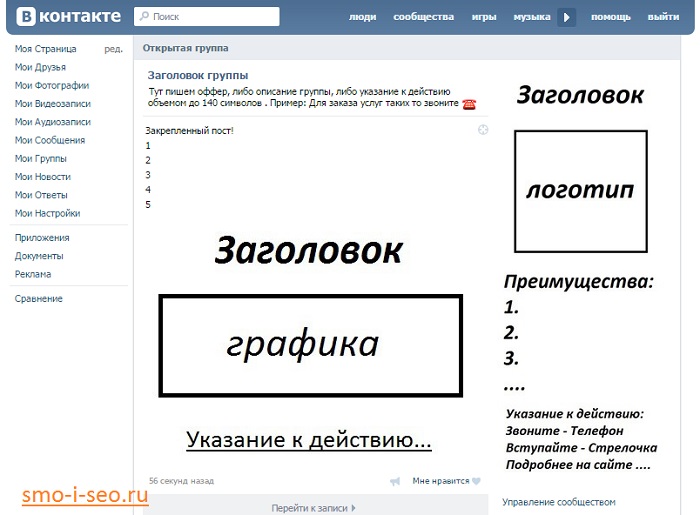
15. Показывайте жизнь вашей компании, клиентов, гостей. На начальных этапах можно не тратиться на фотографа и копирайтера. Формат социальных медиа позволяет использовать посты, сделанные «на коленке». Еще один плюс «непрофессионального» контента – он приближен к реальной жизни в отличие от обработанных фотографий, спецэффектов и монтажа.
16. Относительно недавно появилась возможность публиковать смайлы в постах на стене сообщества. Не пренебрегайте этим, используйте 2-3 смайла. Не забывайте об эстетике. Используйте их умеренно, ибо можете получить обратный эффект.
17. Устраивайте в вашей группе розыгрыши и конкурсы. В качестве приза вы можете использовать вашу продукцию или услуги.
18. Пополняйте аудио- и видеозаписи, не забывайте о фотоальбомах, которые важны для группы. Лента новостей постоянно меняется, контент обновляется постоянно. Не забывайте добавлять или дублировать мультимедийные материалы.
19. Не забывайте оставлять контактные данные для связи с вами. Это может быть почта, адрес, ссылки на другие источники, где вас можно найти.
20. В большей степени качественный контент позволяет удержать уже сформированную аудиторию сообщества. Публикация материалов без раскрутки сообщества не даст желаемого результата и прироста. Важно не забывать об инструментах привлечения аудитории, с чем вам помогут справиться наши специалисты.
ВКонтакте. Группа, паблик, встреча и с чем его едят — Workle
Коллеги, я хочу сегодня поделится с вами своими выводами касательно социальной сети ВКонтакте, а именно поговорить о группах, публичных страницах, чем они отличаются и для чего нужны.
Потому что я никогда не понимала в чем отличие и как верно называть группа, сообщество или паблик. Сейчас изучением данного допроса занимаюсь очень плотно, от А до Я, до SMM, SEO и вообще как использолвать социальные сети в бизнесе, в том числе сеть в ВКонтакте.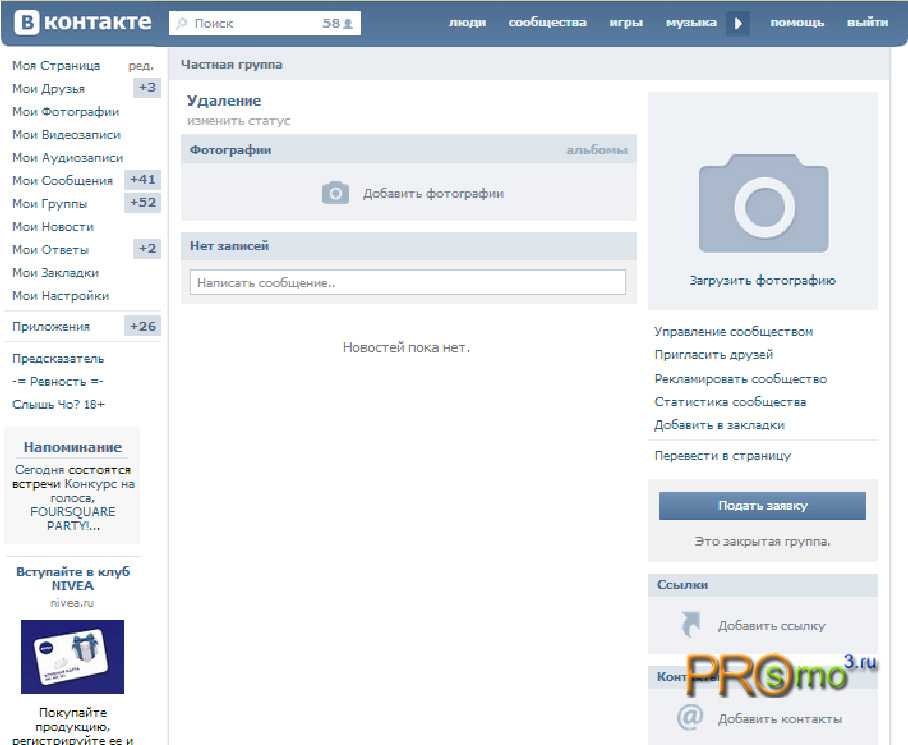 Пытаюсь разобраться в алгоритмах отображения публикаций в новостной ленте, но по этому вопросу очень мало информации. Достоверной и свежей практически нет, кроме официальных сообщений от ВК. По мере изучения вопроса надеюсь, что буду делится с вами информацией.
Пытаюсь разобраться в алгоритмах отображения публикаций в новостной ленте, но по этому вопросу очень мало информации. Достоверной и свежей практически нет, кроме официальных сообщений от ВК. По мере изучения вопроса надеюсь, что буду делится с вами информацией.
На сегодняшний день ВКонтакте самая популярная социальная сеть России, и многие консультанты начинают свою деятельность как раз с создания сообщества в этой социальной сети.
Разберем более подробно что такое группа и паблик на примере сравнительной таблички:
И еще:
В группе необходимо ставить галочку – «от имени сообщества», на публичной странице все новости автоматически размещаются от имени сообщества.
Система теперь не позволяет опубликовать более 200 записей от имени сообщества в сутки.
Как вы видите различий не так уж и много, но они имеют определенную роль и значение в развитии вашего сообщества.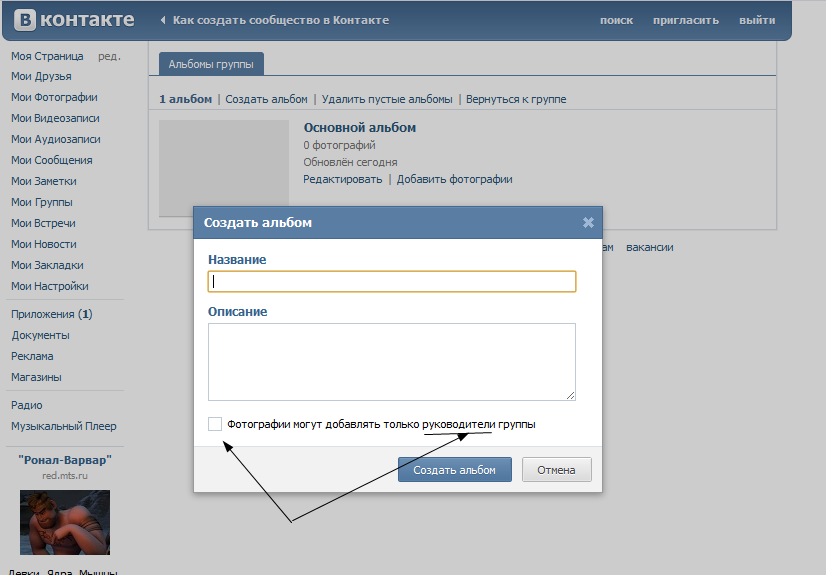 Я бы рекомендовала в начале пути создавать именно группу, а не публичную страницу. Даже из – за функции «Пригласить друзей» Потому что ваши клиенты это в первую очередь ваши друзья. А дальше смотрите сами насколько активно вы будете использовать те или иные функции и разделы.
Я бы рекомендовала в начале пути создавать именно группу, а не публичную страницу. Даже из – за функции «Пригласить друзей» Потому что ваши клиенты это в первую очередь ваши друзья. А дальше смотрите сами насколько активно вы будете использовать те или иные функции и разделы.
К тому же у пользователей появилась возможность изменить вид сообщества: превратить свою группу в публичную страницу и наоборот. Смену вида сообщества может осуществить только его создатель, не чаще раза в месяц. Изменения вступают в силу после SMS-подтверждения на номер, привязанный к странице создателя.
В сообществах с большим количеством участников (больше 10 000) в меню статистики появляется пункт «Боты в группе», показывающий количество «подозрительных аккаунтов».
Кнопка изменения вида недоступна для сообществ более чем с 10 000 подписчиков. По техническим причинам при переводе таких групп в публичные страницы они не появятся в блоке «Интересные страницы» в профилях уже подписанных участников.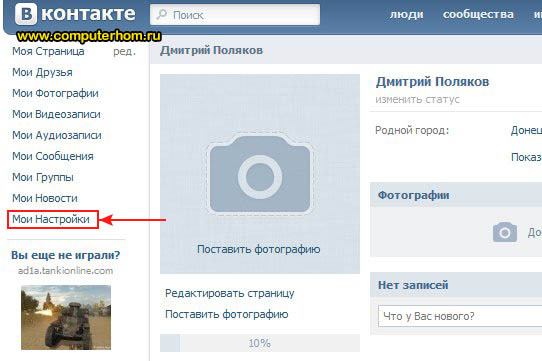 Чтобы это произошло, им придётся отписаться и заново подписаться на сообщество.
Чтобы это произошло, им придётся отписаться и заново подписаться на сообщество.
На паблик – подписываются, в группу вступают. Будьте внимательны при создании аватрки. А лучше имейте 2 в наличии со просьбой «Вступить» и «Подписаться»
Очень много информации вы можете найти в официальном сообществе Администрирование сообществ ВКонтакте – https://vk.com/page-59800369_45472761
Для себя я еще отметила – Мероприятия, пока не реализовано, но как вариант распространения определенной информации, точечно, на целевую аудиторию, привлекает меня. О реализации обязательно напишу.
Если у вас есть дополнения, замечания буду очень рада, пишите в комментариях.
Контактные группы — https://docs.circonus.com/
Контактные группы управляются на странице «Контакты» в разделе «Оповещения» и используются для выбора групп людей (пользователей и не пользователей) и указания их связаться. Затем вы можете произвольно назначать контактные группы на сайте для оповещения.
Затем вы можете произвольно назначать контактные группы на сайте для оповещения.
Чтобы создать новую группу контактов, нажмите кнопку «Создать +» в правом верхнем углу страницы.
Введите имя вашей новой контактной группы. При желании, если вы хотите отправлять оповещения в стороннюю службу, вы можете выбрать одну из служб, поддерживаемых Circonus, в раскрывающемся списке. См. далее в этом документе инструкции по настройке различных сторонних служб оповещения.
Когда вы нажмете «ОК», ваша новая контактная группа будет создана без участников.
Добавление участников
Вы можете добавить существующих пользователей учетной записи в качестве членов контактной группы или добавить контактную информацию для тех, кто не является пользователем. Чтобы добавить участников, используйте меню в правом верхнем углу и выберите опцию «Добавить участника»; появится диалоговое окно нового участника.
Чтобы добавить существующих пользователей, используйте прокручиваемый список в верхней части диалогового окна. Щелкните пользователей, чтобы выбрать их; при выборе пользователь появится в нижней части диалогового окна в разделе «Добавление новых участников». Если у вас много пользователей, поле «Фильтровать пользователей» над списком прокрутки доступно для поиска по именам и контактной информации всех пользователей учетной записи и сужения списка только до тех, которые соответствуют условиям поиска. (Вы можете использовать регулярные выражения для поиска, если хотите.)
Щелкните пользователей, чтобы выбрать их; при выборе пользователь появится в нижней части диалогового окна в разделе «Добавление новых участников». Если у вас много пользователей, поле «Фильтровать пользователей» над списком прокрутки доступно для поиска по именам и контактной информации всех пользователей учетной записи и сужения списка только до тех, которые соответствуют условиям поиска. (Вы можете использовать регулярные выражения для поиска, если хотите.)
Чтобы добавить контактную информацию для лиц, не являющихся пользователями, вы можете ввести информацию в поле «Или добавить новый контакт». Используя этот метод, вы даже можете ввести URL-адрес, по которому вы хотели бы получать данные предупреждений при использовании этой контактной группы. После ввода информации нажмите ENTER, чтобы добавить ее в список «Новые участники, которые будут добавлены».
После выбора или ввода новых участников вы можете использовать флажки или переключатели, чтобы выбрать способы связи для каждого участника. Для существующих пользователей доступные флажки представляют контактную информацию, которую пользователь ввел в свой профиль пользователя Circonus; вы можете выбрать столько из них, сколько пожелаете для каждого пользователя. Что касается новой контактной информации, мы делаем все возможное, чтобы определить способ связи, который следует использовать; используйте переключатели, чтобы изменить это по мере необходимости.
Для существующих пользователей доступные флажки представляют контактную информацию, которую пользователь ввел в свой профиль пользователя Circonus; вы можете выбрать столько из них, сколько пожелаете для каждого пользователя. Что касается новой контактной информации, мы делаем все возможное, чтобы определить способ связи, который следует использовать; используйте переключатели, чтобы изменить это по мере необходимости.
Чтобы переименовать группу контактов, выберите «Изменить имя» в меню в правом верхнем углу. Введите новое имя и нажмите OK.
После создания группы доступны различные параметры конфигурации. Первый вариант, который охватывает все оповещения, отправляемые группе контактов, — это «Окно сбора оповещений». Это период времени, в течение которого оповещения равной или меньшей серьезности, чем последнее полученное, будут объединяться и отправляться в одном уведомлении. Предупреждение будет отправлено немедленно, если оно имеет более высокий уровень серьезности, чем то, что было отправлено в последний раз.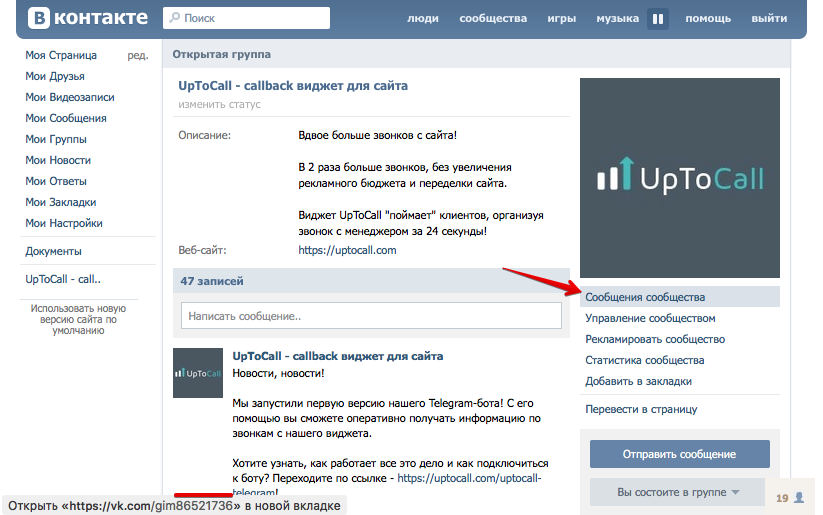
Для каждой серьезности предупреждения (от 1 до 5) вы также можете установить следующие параметры:
- Напоминания о предупреждении исправлено или предупреждение не подтверждено.
- Эскалация оповещений : указание Circonus передать оповещение другой контактной группе по истечении указанного периода времени, если причина не устранена или оповещение не подтверждено. Сначала вы должны выбрать контактную группу, которая будет целью эскалации, затем вы можете выбрать интервал эскалации.
Пользовательские форматы предупреждений
Для большинства типов контактных групп и типов участников вы можете настроить формат предупреждений в соответствии с потребностями вашей команды. (Обратите внимание, что исходящие веб-перехватчики в настоящее время не используют настраиваемые форматы предупреждений.) Чтобы начать, щелкните значок редактирования для «Форматы предупреждений», как показано здесь:
Откроется раздел с параметрами для изменения длинных и коротких предупреждений.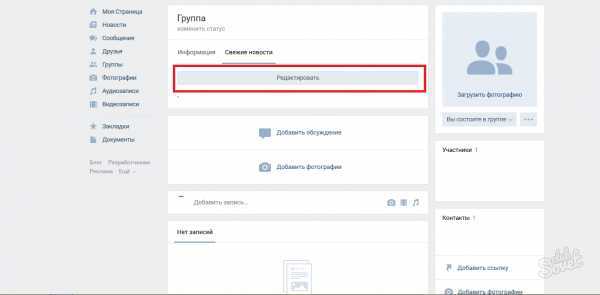 Галочка
поле «Использовать пользовательские форматы», чтобы разрешить редактирование. Длинные оповещения используются, когда
длина сообщения не ограничена. Примерами являются электронная почта и PagerDuty. Короткие форматы
используются с СМС.
Галочка
поле «Использовать пользовательские форматы», чтобы разрешить редактирование. Длинные оповещения используются, когда
длина сообщения не ограничена. Примерами являются электронная почта и PagerDuty. Короткие форматы
используются с СМС.
Примечание:
PagerDuty в настоящее время поддерживает формат одного сообщения, отправляемого на него, поэтому мы используем длинный формат для PagerDuty. Если вы получаете SMS через PagerDuty, для отправки вам потребуются первые X символов этого сообщения, поэтому рекомендуется сделать краткую сводку для ваших предупреждений.
Каждый тип формата имеет 2 поля; резюме и формат оповещения. Сводки создаются один раз для каждого уведомления, независимо от количества предупреждений в этом уведомлении, и отображаются в начале сообщения. По этой причине в сводках можно использовать только макросы, не относящиеся к предупреждениям.
Затем «форматы» используются для каждого оповещения в уведомлении, чтобы предоставить более подробную информацию. Вы можете использовать как формат сводки, так и формат предупреждения или только один формат, но если вы оставите оба поля пустыми, вы получите пустое уведомление.
Вы можете использовать как формат сводки, так и формат предупреждения или только один формат, но если вы оставите оба поля пустыми, вы получите пустое уведомление.
Длинные форматы имеют дополнительное поле темы, используемое для тем электронных писем. Необходимо изменить это поле, если вы редактируете длинные форматы (если только вы не хотите, чтобы тема была пустой). Субъект создается из первого оповещения в уведомлении, поэтому имеет доступ к его данным (и его макрозаменам).
Настройка выполняется с помощью макросов. Они имеют вид {item}, где item — это имя значения, которое вы хотите заменить.
Следующие макросы в настоящее время поддерживаются для форматов сводки, тем и предупреждений:
-
{account}имя учетной записи, из которой было запущено предупреждение -
{всего}общее количество элементов в сообщении -
{(alert|recovery)_count}общее количество предупреждений или восстановлений в сообщении -
{sev_[/1-5](/1-5)_count}общее количество всех sev X элементов в сообщении -
{sev_[/1-5](/1-5)_(alert|recovery)_count}общее количество всех sev X предупреждений или восстановлений в сообщении -
{summary_small}минимальная сводка, аналогичная стандартному формату SMS. Бывший. А1:1 А2:1 Р1:3
Бывший. А1:1 А2:1 Р1:3
Следующие макросы в настоящее время поддерживаются только для тем и форматов предупреждений:
{alert_id}идентификатор предупреждения{broker_name}имя брокера, связанного с триггерной метрикой{check_name}имя проверки, содержащей триггерную метрику{сброшено}, если предупреждение о ВОССТАНОВЛЕНИИ, дата, когда метрика возобновила нормальную работу{clear_value}, если предупреждение RECOVERY, новое значение, которое очищает предупреждение{check_id}ID проверки, содержащей триггерную метрику{check_bundle_id}идентификатор пакета проверки, содержащего метрику запуска{хост}целевой хост проверки, содержащий триггерную метрику{ссылка}URL-адрес для просмотра этого предупреждения в Circonus{metric_link}(устарело) см.
{ruleset_link}{metric_name}имя метрики, вызывающей оповещение{metric_notes}(устарело) см.{ruleset_notes}{name}комбинированная строка имени в форме check_name: metric_name{new_severity}если предупреждение ПЕРЕХОДА, новая серьезность после перехода{возникновение}дата и время возникновения предупреждения{ruleset_link}URL-адрес из примечаний к активированному набору правил{ruleset_notes}примечания, связанные с активированным набором правил{статус}тип предупреждения, один из трех типов: ПРЕДУПРЕЖДЕНИЕ, ВОССТАНОВЛЕНИЕ или ПЕРЕХОД{status_small}То же, что и {status}`, за исключением использования одиночных букв: (A, R или T){серьезность}серьезность предупреждения{tags}удобочитаемый (декодированный base64) рендеринг тегов потока метрики{tag:cat}декодированное значение тега потока для категории, например. заданная метрика
заданная метрика |ST[foo:bar],{tag:foo}= bar{значение}значение метрики, вызывающее оповещение{rule}и{rule_desc}тип правила, вызвавшего это оповещение, и его описание на английском языке, значения:-
минимум— меньше -
максимум— больше -
соответствует— соответствует регулярному выражению -
not_match— не соответствует регулярному выражению -
точное совпадение— равно -
not_exact_match— не равно -
при смене— изменено -
отсутствует— отсутствует -
порог— достигнут порог -
выражение— совпавшее выражение
-
.{criteria}значение правила, т. е. то, на что был установлен минимум, или с чем должно сопоставляться регулярное выражение. Для правила отсутствия это количество секунд, в течение которых значение должно отсутствовать, прежде чем появится предупреждение
Для правила отсутствия это количество секунд, в течение которых значение должно отсутствовать, прежде чем появится предупреждение{windowing_function}и{windowing_function_desc}функция, используемая для вычисления производных и т. д. значения:-
средний— средний -
производный— производный -
счетчик— счетчик
-
{windowing_duration}длина окна, над которым работает windowing_function, по умолчанию: 300
Условные выражения также поддерживаются; они полезны в тех случаях, когда вы хотите видеть значение только в том случае, если оно существует, например, время сброса предупреждения. Формат условного выражения: %(condition) content% , поэтому пример: %(cleared != null) Cleared: {cleared}%
Поддерживаются операторы ==, !=, > и <. Формат условных операторов очень строг; у вас должен быть один пробел между операндами и операторами, а также между закрывающей скобкой и последующим текстом.
Примечание:
Вы можете помещать макросы внутри условных выражений, но вы не можете вкладывать макросы внутри макросов или условные выражения внутри условных выражений. Например. вы не можете сделать это:
{alert_id {ссылка}}или это:%(cleared_on != null) %(status != разрешено) foo% bar%
Ниже приведен пример настраиваемых предупреждений:
Уведомления веб-перехватчика
Веб-перехватчик — это HTTP POST со всей информацией о предупреждении, которое вы обычно получаете по электронной почте или SMS. Вебхуки можно добавить в любую контактную группу. В отличие от других методов связи, вы не можете добавить веб-перехватчик отдельному пользователю, а затем добавить этого пользователя в группу.
Чтобы настроить уведомления веб-перехватчика, перейдите к существующей группе контактов, в которую вы хотите добавить веб-перехватчик, и выберите параметр «Добавить участника» в меню в правом верхнем углу.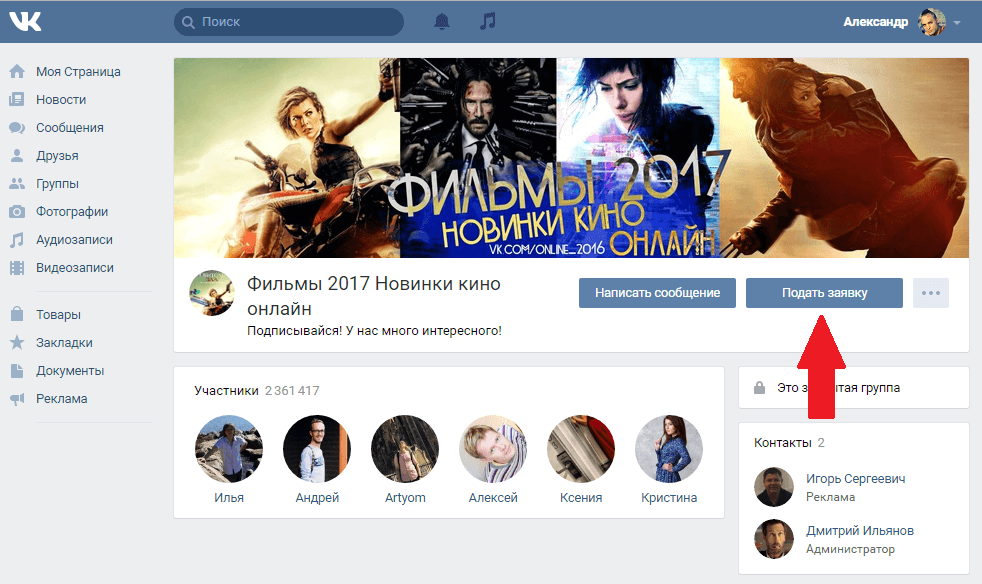 В разделе «Добавить новый контакт» введите URL-адрес, по которому вы хотите связаться с Circonus. Затем тип контакта будет отображаться как ваш URL-адрес с помощью метода «веб-хука».
В разделе «Добавить новый контакт» введите URL-адрес, по которому вы хотите связаться с Circonus. Затем тип контакта будет отображаться как ваш URL-адрес с помощью метода «веб-хука».
Примечания:
Перехватчики URLдолжны начинаться с
http://илиhttps://. Если URL-хук содержит параметр запроса?format=json, он получит данные в формате JSON вместо строк запроса.
Уведомления веб-перехватчиков в настоящее время не используют настраиваемые форматы предупреждений, описанные ранее в этом документе, а используют стандартный формат, описанный далее.
Вот пример тела json, отправленного для одного или нескольких предупреждений:
{
"оповещения": [
{
"check_name": "Мой чек",
"leaving_maintenance": "ложь",
"check_bundle_id": "101348",
"alert_url": "http://circonus.com/account/my_account/fault-detection?alert_id=2119091",
"windowing_function_desc": "",
"правило": "максимум",
"rule_type": "метрика",
"rule_desc": "больше чем",
"broker_name": "Мой брокер",
"ruleset_notes": ноль,
"ruleset_user_json": {"пример":true},
"имя_метрики": "А",
"window_function": "ноль",
"серьезность": "1",
"критерии": "1",
"occurred_epoch": "1463930502",
"check_id": "651012",
"alert_value": "23. 0",
"значение": "23,0",
"rule_id": "165357",
"произошло": "Вт, 22 мая 2016 г., 11:21:42",
"хост": "www.myhost.com",
"windowing_duration": "",
"alert_time": "Вт, 22 мая 2016 г., 11:21:42",
"rule_api_id": "651012_A",
"clear_value": "",
"alert_id": "2119091"
},
.
.
.
],
"account_name": "Моя учетная запись"
}
0",
"значение": "23,0",
"rule_id": "165357",
"произошло": "Вт, 22 мая 2016 г., 11:21:42",
"хост": "www.myhost.com",
"windowing_duration": "",
"alert_time": "Вт, 22 мая 2016 г., 11:21:42",
"rule_api_id": "651012_A",
"clear_value": "",
"alert_id": "2119091"
},
.
.
.
],
"account_name": "Моя учетная запись"
}
Поле ruleset_user_json может быть заполнено путем определения поля user_json в наборе правил запуска через API набора правил.
Рекавери получают дополнительные параметры clear_value и clear_time .
Уведомления Webhook — это полезный инструмент для обработки сложного расписания пейджинга или для пользователей, предпочитающих метод связи, который еще не поддерживается Circonus. Используя уведомления веб-перехватчиков, Circonus просто отправляет вам данные, чтобы вы могли интегрировать их по своему усмотрению.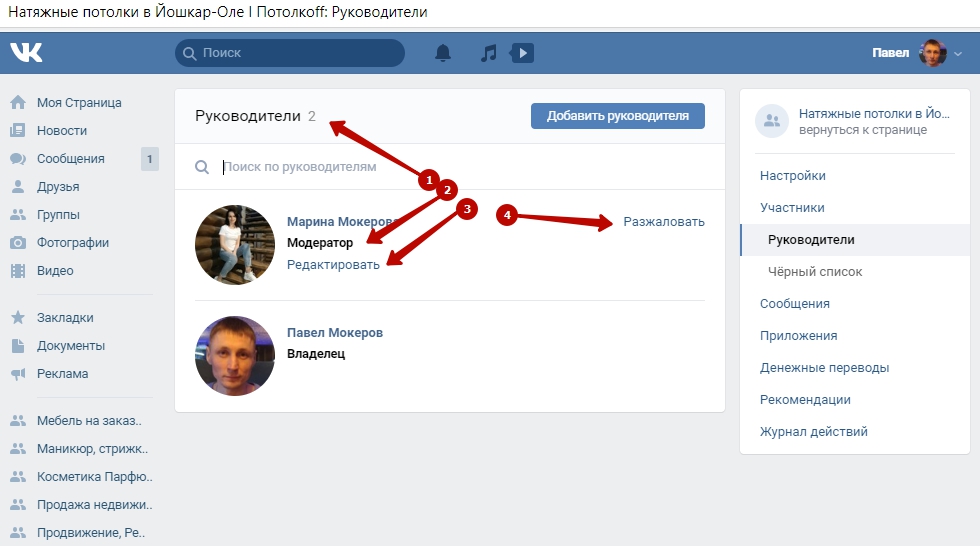 Уведомления веб-перехватчиков также можно использовать для построения графиков предупреждений путем настройки веб-перехватчика и передачи данных обратно в Circonus через Resmon XML для предоставления данных для графика.
Уведомления веб-перехватчиков также можно использовать для построения графиков предупреждений путем настройки веб-перехватчика и передачи данных обратно в Circonus через Resmon XML для предоставления данных для графика.
OpsGenie
Используя OpsGenie, пользователи могут получать уведомления о критических проблемах, обнаруженных Circonus, подтверждать получение предупреждений, брать или назначать владельца предупреждений, комментировать их и выполнять другие функции. OpsGenie беспрепятственно отслеживает все действия с предупреждениями, в том числе время создания предупреждения, кто был уведомлен, когда и как они были уведомлены, видели ли получатели предупреждение и когда они его увидели, когда подтвердили его и кто выполнил какое действие. OpsGenie также может автоматически закрывать оповещения при восстановлении хоста и/или службы.
OpsGenie предоставляет больше информации, чем SMS-уведомление, поэтому получатели могут лучше оценить проблему и определить ответ. Оповещения OpsGenie могут включать длинные текстовые сообщения, множество полей, тегов и прикрепленных файлов. Получатели могут видеть предупреждающее сообщение и всю вспомогательную информацию, диаграммы и другую соответствующую информацию. Вы можете прикрепить любую информацию, которая, по вашему мнению, имеет отношение к предупреждению, и сделать ее доступной для получателей либо через API, либо через веб-интерфейс.
Оповещения OpsGenie могут включать длинные текстовые сообщения, множество полей, тегов и прикрепленных файлов. Получатели могут видеть предупреждающее сообщение и всю вспомогательную информацию, диаграммы и другую соответствующую информацию. Вы можете прикрепить любую информацию, которая, по вашему мнению, имеет отношение к предупреждению, и сделать ее доступной для получателей либо через API, либо через веб-интерфейс.
Начните с создания новой контактной группы, присвойте ей имя и выберите OpsGenie в раскрывающемся списке «Третья сторона»:
Войдите в свою учетную запись OpsGenie и следуйте инструкциям, чтобы добавить интеграцию Circonus.
После добавления интеграции скопируйте полученный URL-адрес OpsGenie с ключом API в поле URL-адрес API OpsGenie в группе контактов Circonus:
Выберите другие нужные параметры и нажмите СОХРАНИТЬ.
Отправка подтверждений от OpsGenie в Circonus
При подтверждении оповещения Circonus из OpsGenie у вас есть возможность передать это подтверждение обратно в Circonus, чтобы оповещение также было подтверждено в Circonus.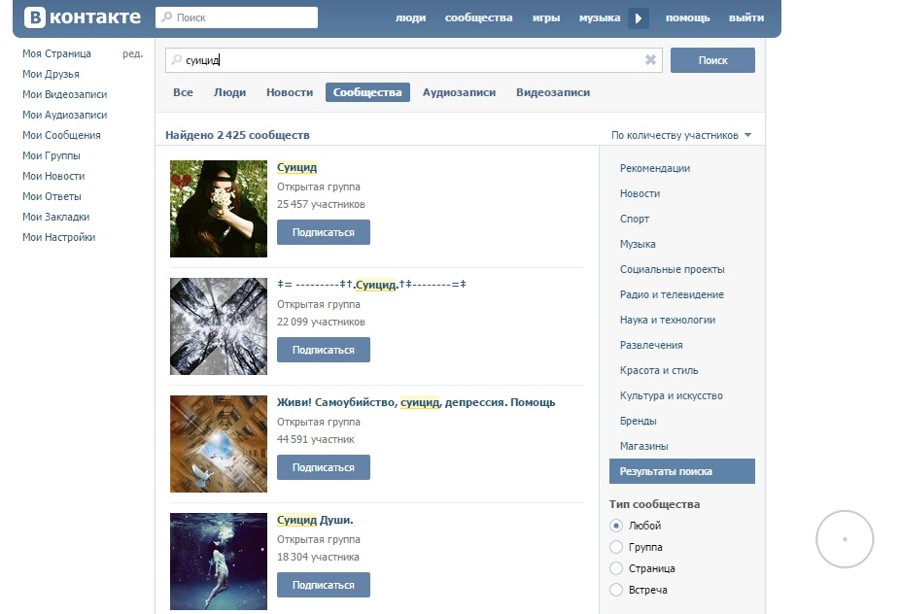 URL-адрес веб-перехватчика указан в вашей контактной группе OpsGenie:
URL-адрес веб-перехватчика указан в вашей контактной группе OpsGenie:
. Чтобы настроить двустороннее подтверждение, перейдите на страницу настроек интеграции Circonus в OpsGenie и выберите параметр «Отправить действия по предупреждению в Circonus»:
. Вставьте URL-адрес веб-перехватчика и выберите другие параметры.
При подтверждении предупреждений через OpsGenie предупреждение в Circonus по умолчанию подтверждается в течение 30 минут. Вы можете изменить это, добавив следующий параметр в строку запроса URL-адреса веб-перехватчика:
?acknowledge_minutes=X.
Важно : Пользователь OpsGenie, который подтверждает оповещение, должен иметь учетную запись пользователя Circonus с доступом на запись (обычный или администратор) к учетной записи, метрика которой вызывает оповещение.
PagerDuty
Веб-перехватчики PagerDuty обеспечивают способ передачи подтверждений, неподтверждений и разрешений от пользователей PagerDuty обратно в Circonus.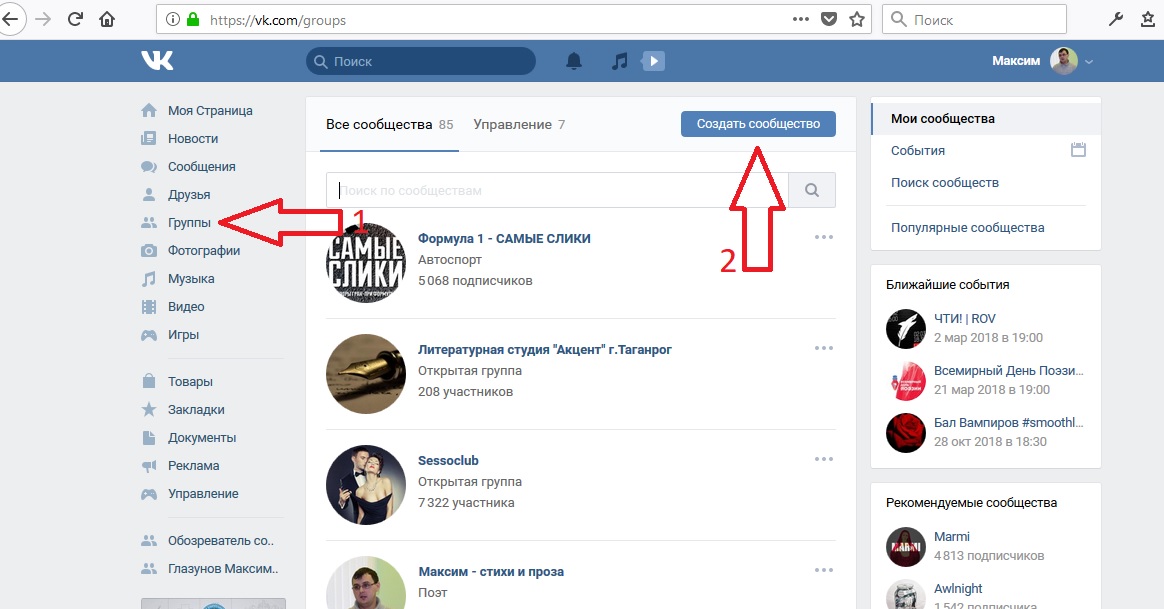
URL-адрес Webhook можно найти в контактной группе PagerDuty. Затем этот URL-адрес можно ввести в интерфейс PagerDuty службы, для которой вы хотите включить веб-перехватчики.
По умолчанию подтверждения установлены на 30 минут. Этот интервал можно настроить, добавив в строку запроса следующую опцию:
?acknowledge_minutes=X
Обратите внимание, что при разрешении оповещения в PagerDuty будут удалены все подтверждения в Circonus, что позволит повторно активировать оповещение.
Также обратите внимание, что вы можете выбрать параметры для напоминаний и эскалаций в контактных группах PagerDuty.
Напоминания будут повторно отправлять оповещения в PagerDuty, так что, если оповещение разрешено в PagerDuty, напоминание активирует его повторно.
Если эскалации уже настроены в PagerDuty, нет необходимости настраивать эскалации в Circonus для контактной группы PagerDuty, и рекомендуется настраивать эскалации в одном месте.
Slack
Circonus интегрируется со Slack для получения расширенных уведомлений о предупреждениях, которые позволяют вам из Slack подтверждать предупреждения и создавать периоды обслуживания.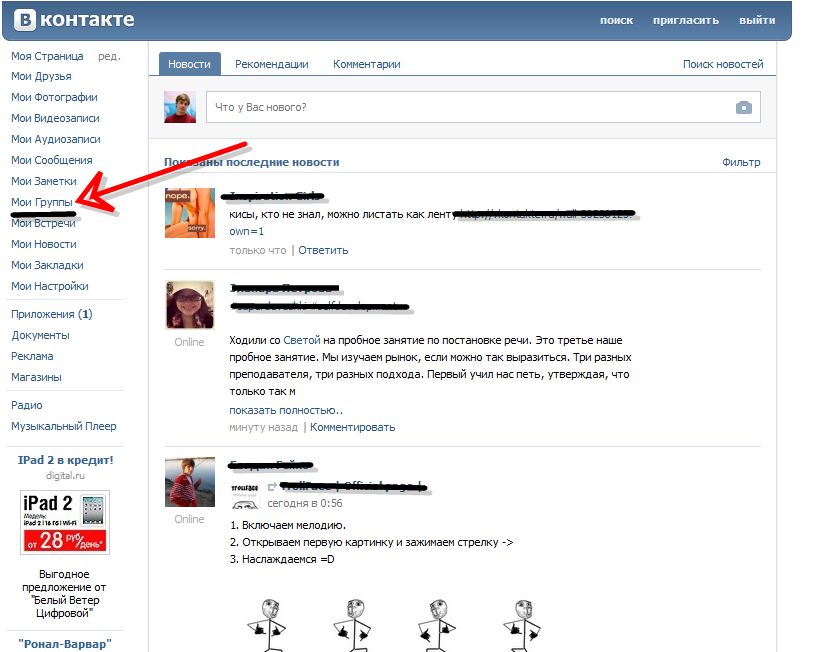
Начните с создания контактной группы Slack:
Если вы еще этого не сделали, вам будет предложено войти в Slack:
Затем, если администратор вашей группы еще этого не сделал, вам будет предложено установить приложение Circonus Slack.
После того, как вы вошли в Slack и установили приложение Circonus Slack, вы можете выбрать канал Slack, в который вы хотите отправлять оповещения для этой контактной группы, и имя пользователя, которое вы хотите, чтобы Slack Bot использовал при публикации. Имя пользователя может быть каким угодно.
Установите для параметра Кнопки действий в Slack значение «показывать», чтобы иметь возможность подтверждать оповещения и создавать окна обслуживания из Slack.
Когда оповещения поступают на ваш канал Slack с отображением Кнопок действий в Slack , они будут выглядеть примерно так:
Нажимайте кнопки и следуйте инструкциям для управления оповещениями из Slack.
Обратите внимание, что пользователь Slack, который нажимает кнопку(и) действия, должен иметь вход в Slack для своей учетной записи пользователя Circonus и должен иметь достаточные привилегии для выполнения действия в учетной записи, из которой исходит предупреждение. Любой пользователь Circonus может добавить вход в Slack, посетив страницу «Профиль пользователя» и нажав «ДОБАВИТЬ ВХОД» в разделе «Вход SSO».
Использование пользовательского формата предупреждений
Вы можете использовать форматирование сообщений Slack для дальнейшего улучшения внешнего вида предупреждений Slack. Для этого просто щелкните значок редактирования для Alert Formats в вашей контактной группе Slack и начните длинный формат оповещения со строки slackformat: . После двоеточия вы можете добавить аргументы, которые будут использоваться для форматирования сообщения.
Для вас предустановлен предварительно заполненный формат с основной информацией:
Приведенный выше формат приведет к тому, что ваши предупреждения Slack будут выглядеть примерно так:
Если этот формат предупреждений включен, ваши сообщения восстановления будут выглядеть примерно так:
Предполагается, что каждая строка после slackformat: поле для отображения и должно быть в форме «название: значение», как описано здесь. Вы также можете добавить к строке префикс
Вы также можете добавить к строке префикс , длинный = или , короткий = , чтобы указать длину поля (короткий используется по умолчанию, если ни один из них не указан). Затем вы можете использовать обычные макросы Circonus в каждой строке, чтобы поместить соответствующие значения в эту строку.
VictorOps
Circonus может отправлять подтверждения, предупреждения и восстановления в VictorOps.
Щелкните значок редактирования для «Ключ API VictorOps» и вставьте свой ключ API VictorOps в диалоговое окно. Этот ключ можно найти, просмотрев интеграцию VictorOps, чтобы проверить настройки конечной точки REST.
В поле «Команда» отображается ключ маршрутизации, используемый при обращении к VictorOps. Оповещения будут направляться членам этой команды.
Настройки «Уровни оповещения» позволяют сопоставить серьезность Circonus с уровнями оповещения VictorOps. Если серьезность предупреждения равна или хуже серьезности, Circonus будет использовать этот уровень. Например, при критическом значении 2 оповещения с серьезностью 1 и 2 станут критическими. Более высокие уровни имеют приоритет; Circonus сначала проверит, является ли предупреждение критическим, затем проверит, является ли оно предупреждением, а затем проверит, является ли оно информационным. Если они не настроены, все оповещения рассматриваются как критические.
Например, при критическом значении 2 оповещения с серьезностью 1 и 2 станут критическими. Более высокие уровни имеют приоритет; Circonus сначала проверит, является ли предупреждение критическим, затем проверит, является ли оно предупреждением, а затем проверит, является ли оно информационным. Если они не настроены, все оповещения рассматриваются как критические.
При желании вы можете пересылать подтверждения предупреждений от VictorOps обратно в Circonus, создав исходящий веб-перехватчик в настройках VictorOps и вставив туда URL-адрес веб-перехватчика. Подробнее см. в следующем разделе.
Для VictorOps доступны те же «Форматы предупреждений» и «Параметры предупреждений», что и для других параметров контактной группы.
Так как VictorOps является внешней службой, доступна возможность установить «Контактную группу аварийного переключения». Если Circonus не может связаться с VictorOps, чтобы отправить предупреждение или получить сообщение об ошибке, вместо этого свяжутся с этой контактной группой.
Отправка подтверждений от VictorOps в Circonus
При подтверждении оповещения Circonus из VictorOps у вас есть возможность передать это подтверждение обратно в Circonus, чтобы оповещение также было подтверждено в Circonus. Для этого перейдите в настройки своей учетной записи VictorOps и щелкните раскрывающийся список «Поведение предупреждений»:
. В списке вариантов щелкните «Исходящие веб-перехватчики»:
. показано, вставив URL-адрес веб-перехватчика из контактной группы VictorOps в Кому: поле.
Скопируйте и вставьте это в поле Payload :
{
"ALERT.alert_type": "${{ALERT.alert_type}}",
"ALERT.circonus_alert_id": "${{ALERT.circonus_alert_id}}",
"ALERT.ack_author": "${{ALERT.ack_author}}"
}
Примечание. Если вы хотите, чтобы оповещения, которые были «разрешены» через VictorOps, очищали подтверждение в Circonus (позволяя повторному запуску оповещения), установите в поле Event значение «Any-Incident».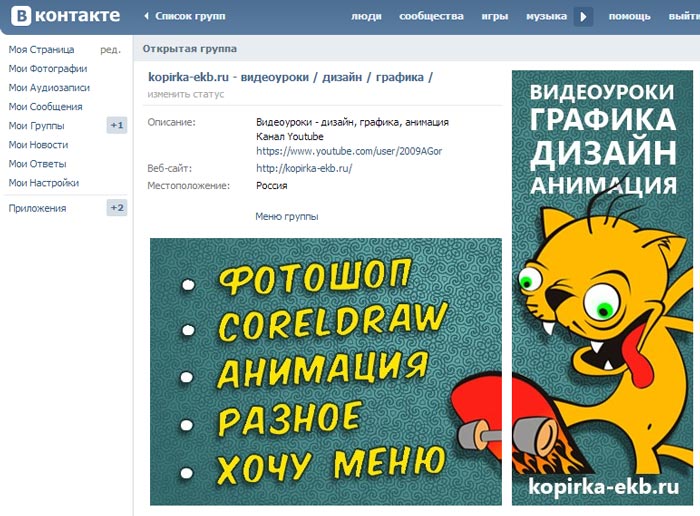 В противном случае установите для него значение «Инцидент-подтверждено», и срок действия подтверждения в Circonus истечет в обычном режиме (если условие оповещения не исчезнет первым).
В противном случае установите для него значение «Инцидент-подтверждено», и срок действия подтверждения в Circonus истечет в обычном режиме (если условие оповещения не исчезнет первым).
При подтверждении предупреждений через VictorOps предупреждение в Circonus по умолчанию подтверждается в течение 30 минут. Вы можете изменить это, добавив следующий параметр в строку запроса URL-адреса веб-перехватчика:
?acknowledge_minutes=X.
Важно : Член команды VictorOps, который подтверждает оповещение, должен иметь учетную запись Circonus с правами записи (обычного или администратора) для учетной записи, метрика которой вызывает оповещение. Чтобы связать пользователя VictorOps с пользователем Circonus, перейдите на страницу профиля пользователя в Circonus и введите имя пользователя VictorOps:
Приостановка уведомлений
Хотя система позволяет отключать определенные оповещения (см. Подтверждение оповещений), иногда может быть полезно установить «период молчания» и приостановить все уведомления, направляемые определенной группе контактов. Для этого щелкните значок редактирования для «Без звука до», а затем щелкните дату, чтобы отобразить средство выбора даты. Выберите день и время, чтобы установить дату окончания, после которой уведомления для этой группы больше не будут отключаться.
Для этого щелкните значок редактирования для «Без звука до», а затем щелкните дату, чтобы отобразить средство выбора даты. Выберите день и время, чтобы установить дату окончания, после которой уведомления для этой группы больше не будут отключаться.
В строке заголовка контактной группы появится дата «без звука до». Чтобы завершить период тишины до его истечения, просто нажмите кнопку «X».
Поднимите свою контактную книгу на новый уровень
Луис
Иногда вам нужно предпринять определенные действия для разных групп клиентов. Обработка этих исключений может быть затруднена по мере роста вашей компании. Без автоматизированной системы, работающей от вашего имени, легко совершить ошибку.
С помощью Missive компании могут создавать группы в своих книгах контактов. Это очень полезные инструменты для сегментации. Но еще более полезной является возможность создавать рабочие процессы, используя эти группы или отдельные контакты в качестве условий для запуска автоматических действий.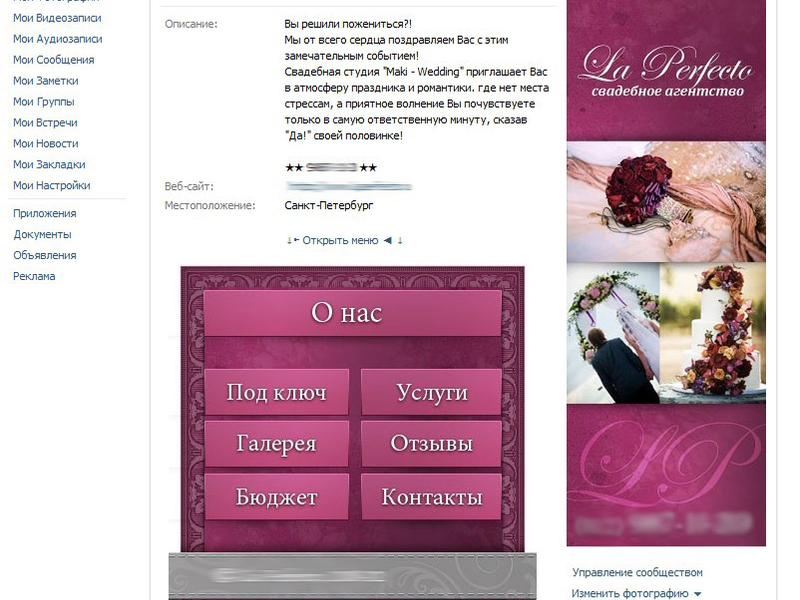
Это может звучать немного загадочно. Итак, позвольте мне немного разбить его. Представьте, что у вас есть группа избранных клиентов, которым требуется особое внимание и более быстрое обслуживание. Вместо того, чтобы всегда быть начеку, когда они свяжутся с вами, с помощью Missive вы можете назначить для них группу, а затем позволить ей оповещать вас, когда кто-то из этого избранного кластера вступает в контакт.
Предыдущее является примером наших мощных правил, основанных на контактах. Мы собираемся изучить три сценария (включая инструкции) о том, как вы тоже можете использовать эту функцию.
Но сначала научимся создавать группы контактов.
- Нажмите на свое имя
- Перейти к контактам
- Если у вас ее еще нет, создайте книгу контактов.
- Создать контакт
- Создать и добавить группу
- Повторить для других контактов
ЗАЩИТА
Вы можете добавлять контакты в группу прямо из средства просмотра электронной почты. Нажмите на адрес электронной почты > Добавить в контакты > Добавить группу.
Нажмите на адрес электронной почты > Добавить в контакты > Добавить группу.
Сценарий 1
Ваши лучшие 20% клиентов приносят 80% дохода. Вы подписали строгое соглашение об уровне обслуживания, и они ожидают наилучшего обращения.
Имя группы : VIP-клиенты
Действия : Уведомление отдела продаж, когда они отправляют электронное письмо + пометка как VIP + отображение 15-минутного сообщения SLA
Сценарий 2
Вы погружаетесь в немецкий рынок и наняли Ганса в помощь. Он говорит на двух языках, поэтому может отвечать на электронные письма на английском и немецком языках. Вам нужно, чтобы они были переведены автоматически, так как вы не говорите на этом языке.
Имя группы : Клиенты из Германии
Действия : Назначить сообщения Гансу + перевести их на английский язык с помощью веб-перехватчика Обе команды отправляют вам электронное письмо по адресу [email protected]. Вам нужно, чтобы электронные письма юристов были направлены в вашу юридическую команду, а копия переслана другой аутсорсинговой фирме.


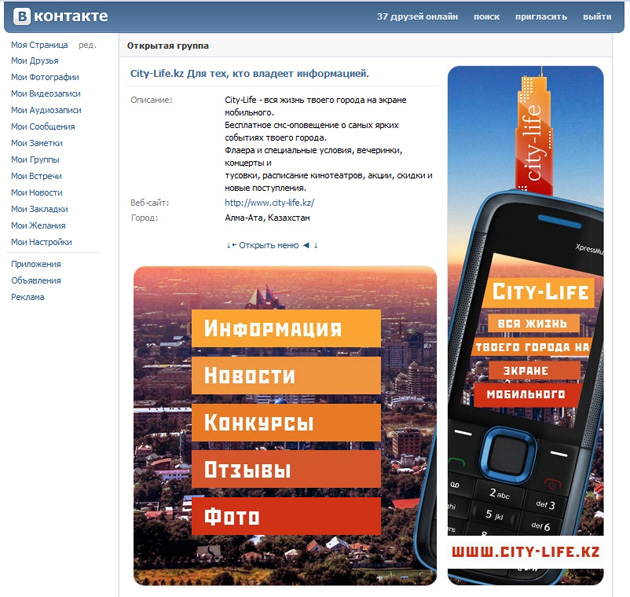 Бывший. А1:1 А2:1 Р1:3
Бывший. А1:1 А2:1 Р1:3
 заданная метрика
заданная метрика  Для правила отсутствия это количество секунд, в течение которых значение должно отсутствовать, прежде чем появится предупреждение
Для правила отсутствия это количество секунд, в течение которых значение должно отсутствовать, прежде чем появится предупреждение 0",
"значение": "23,0",
"rule_id": "165357",
"произошло": "Вт, 22 мая 2016 г., 11:21:42",
"хост": "www.myhost.com",
"windowing_duration": "",
"alert_time": "Вт, 22 мая 2016 г., 11:21:42",
"rule_api_id": "651012_A",
"clear_value": "",
"alert_id": "2119091"
},
.
.
.
],
"account_name": "Моя учетная запись"
}
0",
"значение": "23,0",
"rule_id": "165357",
"произошло": "Вт, 22 мая 2016 г., 11:21:42",
"хост": "www.myhost.com",
"windowing_duration": "",
"alert_time": "Вт, 22 мая 2016 г., 11:21:42",
"rule_api_id": "651012_A",
"clear_value": "",
"alert_id": "2119091"
},
.
.
.
],
"account_name": "Моя учетная запись"
}